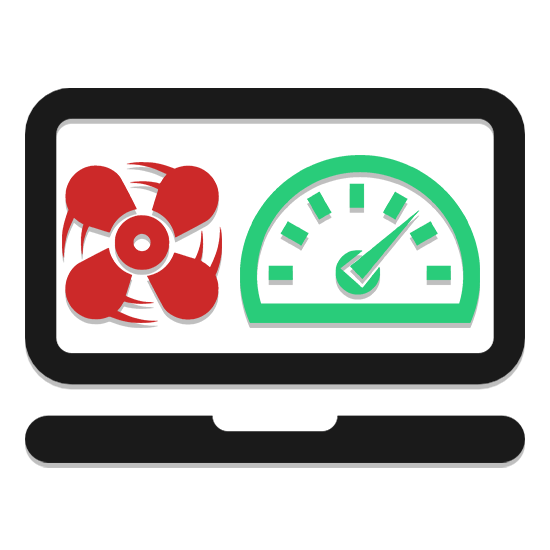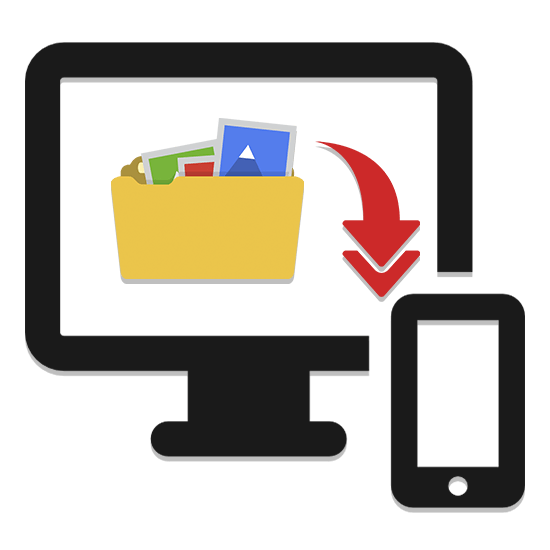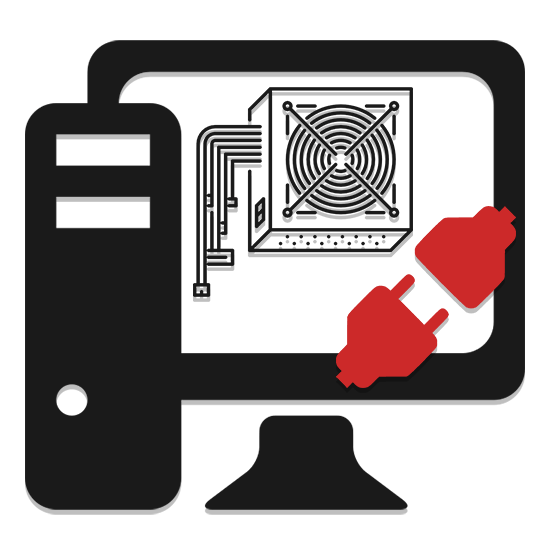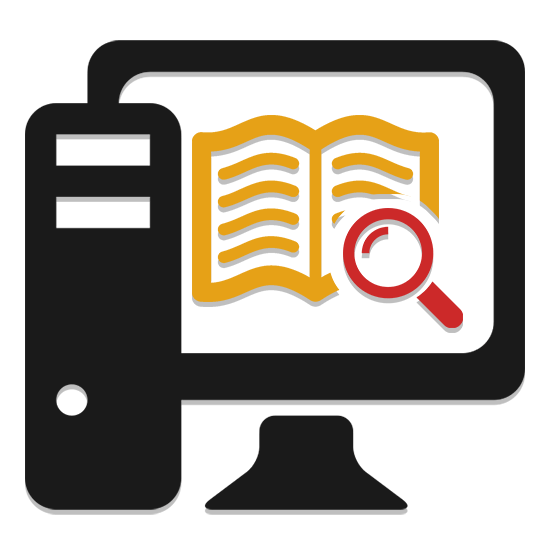Зміст
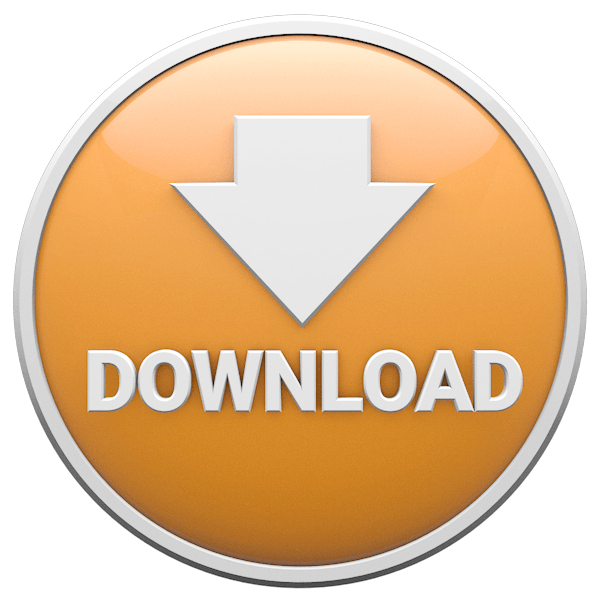
Програми-це невід'ємна частина роботи за ПК. З їх допомогою виконуються різні завдання, від простих, наприклад, отримання інформації про систему, до найскладніших, таких як обробка графіки і відео. У цій статті ми розповімо, як шукати потрібні програми і завантажувати їх з глобальної мережі.
Завантаження програм з інтернету
Для того щоб завантажити програму до себе на комп'ютер, її спочатку потрібно знайти на просторах мережі. Далі ми обговоримо два варіанти пошуку, а також розберемо способи безпосереднього скачування.
Варіант 1: Наш сайт
На нашому сайті зібрано величезну кількість оглядів різних програм, більшість з яких містять посилання на офіційні сторінки розробників. Перевага цього способу полягає в тому, що ви можете не тільки завантажити програму, але і ознайомитися з її функціоналом. Для початку необхідно перейти на головну сторінку Lumpics.ru.
- У верхній частині сторінки ми бачимо поле пошуку, в яке вводимо назву програми і приписуємо до нього слово»завантажити"
. Жати
ENTER
.
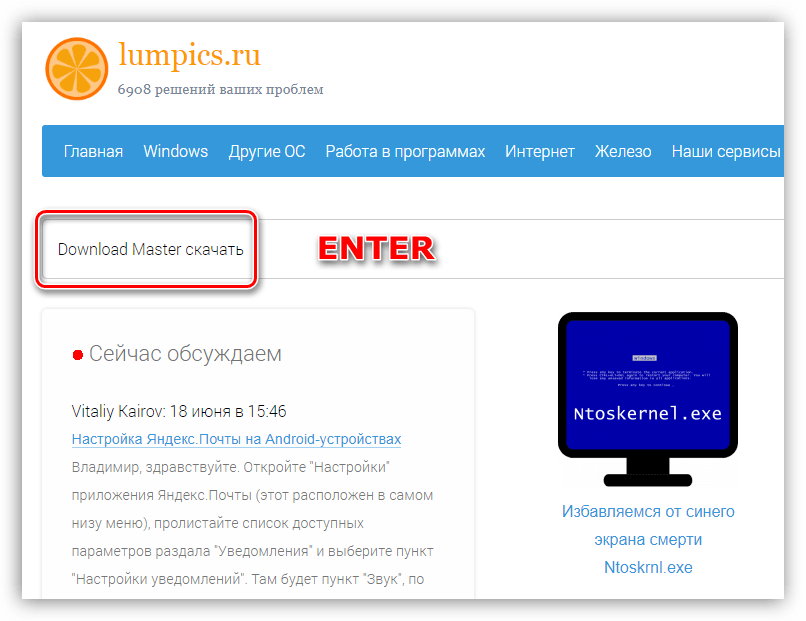
- У більшості випадків перша позиція у видачі і буде посиланням на огляд шуканого софта.
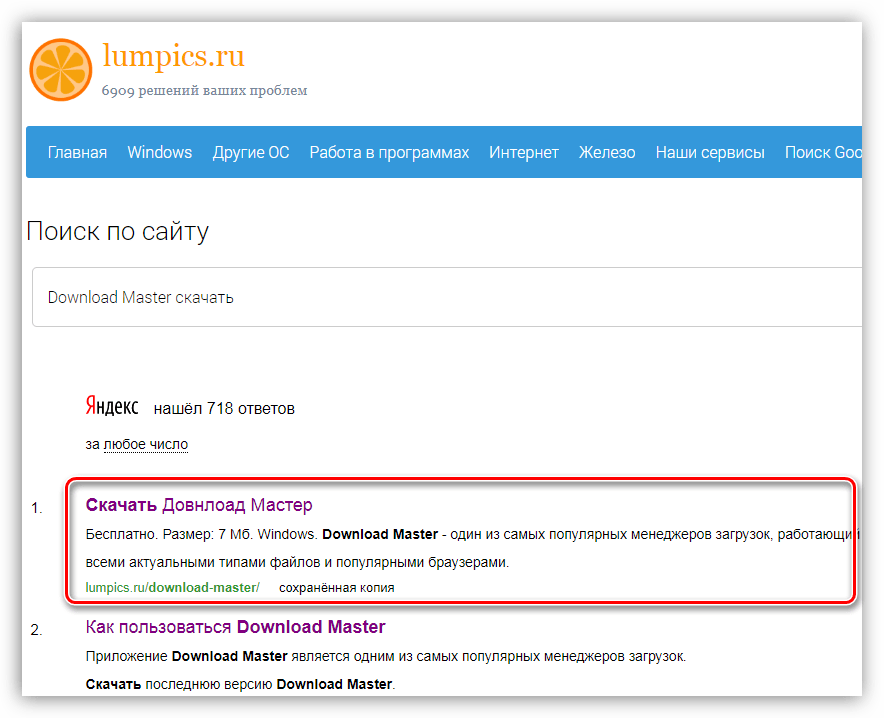
- Після ознайомлення зі статтею, в самому її кінці, знаходимо посилання з текстом " завантажити останню версію програми з офіційного сайту»
і переходимо по ній.
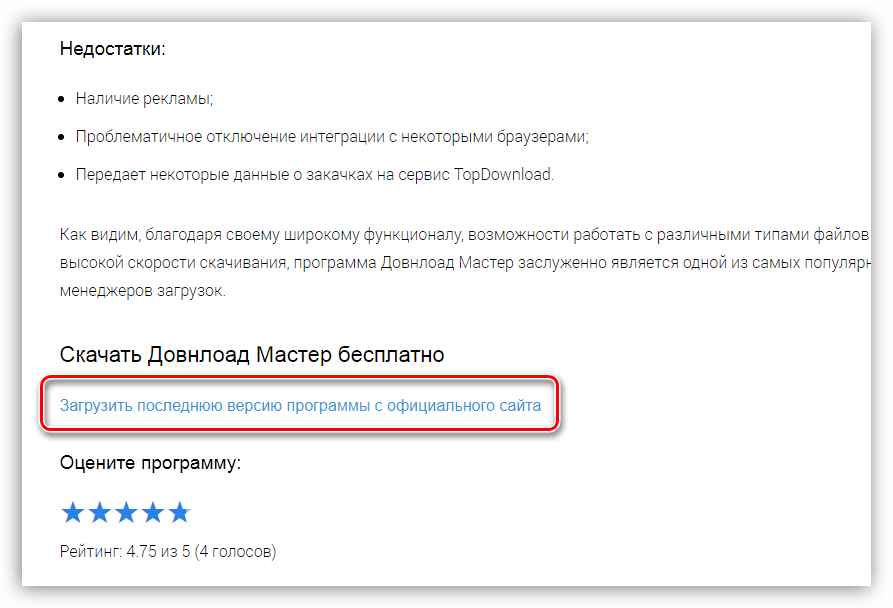
- Відкриється сторінка на офіційному сайті розробника, де знаходиться посилання або кнопка для завантаження файлу установника або portable-версії (якщо така доступна).
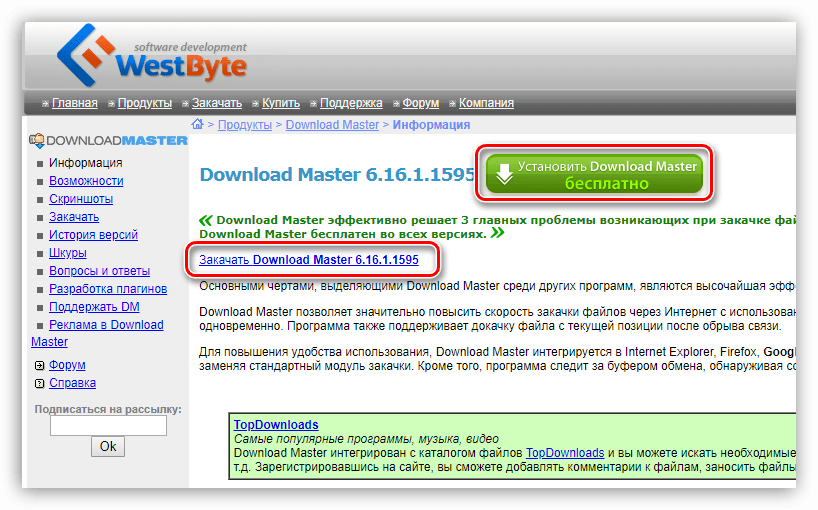
Якщо посилання в кінці статті немає, то це означає, що даний продукт більше не підтримується розробниками і з офіційного сайту його скачати не можна.
Варіант 2: пошукові системи
Якщо раптом на нашому сайті не виявилося потрібної програми, то доведеться звернутися за допомогою до пошукової системи, Яндексу або Google . Принцип дії приблизно такий же.
- Вводимо в поле пошуку назву програми, але на цей раз приписуємо словосполучення " офіційний сайт»
. Це потрібно для того, щоб не потрапити на сторонній ресурс, який може виявитися вельми недружнім, а то і зовсім не безпечним. Найчастіше це виражається в приміщенні в установник рекламного або зовсім шкідливого коду.
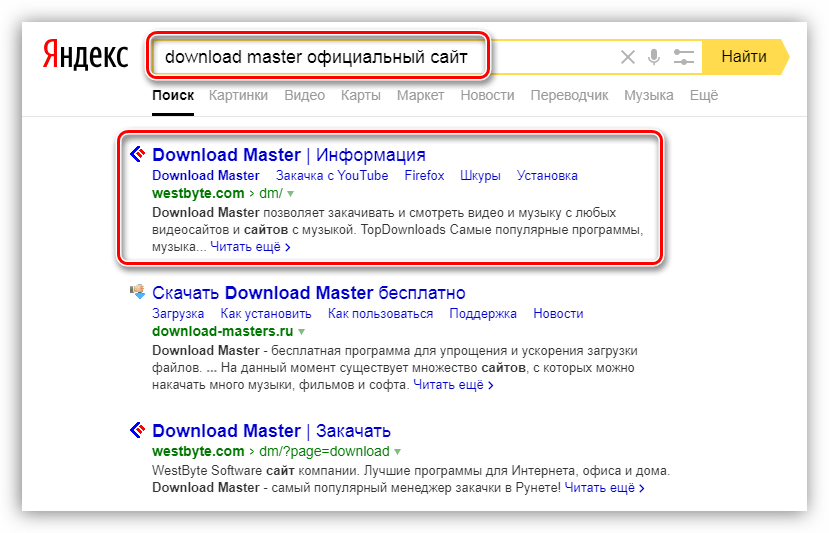
- Після переходу на сайт розробника шукаємо посилання або кнопку для завантаження (див.вище).
Отже, програму ми знайшли, тепер поговоримо про способи скачування.
Способи завантаження
Способів завантаження програм, втім, як і інших файлів, два:
- Прямий, за допомогою браузера.
- З використанням спеціального софта.
Спосіб 1: Браузер
Тут все просто: натискаємо на посилання або кнопку завантаження і чекаємо завершення процесу. Про те, що закачування почалася, свідчить оповіщення в лівому нижньому кутку або правому верхньому з відображенням прогресу або спеціальне діалогове вікно, все залежить від того, яким браузером ви користуєтеся.
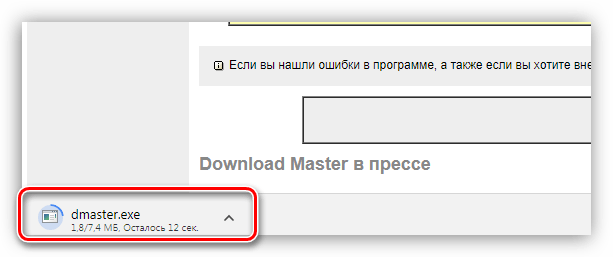
Firefox :
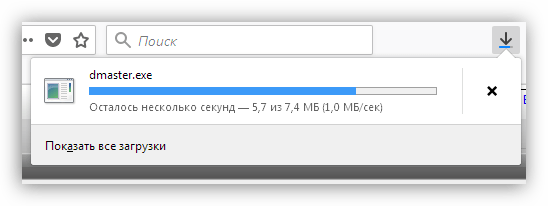
Opera :
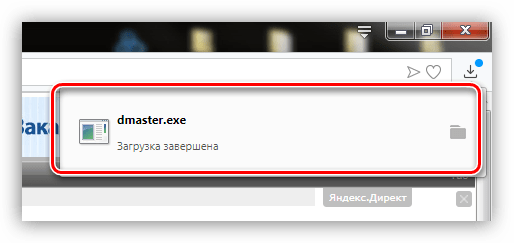

Edge :

Далі файл потрапляє в папку завантаження. Якщо ви нічого не налаштовували в браузері, то це буде стандартна директорія завантаження користувача. Якщо налаштовували, тоді шукати файл потрібно в тій директорії, яку ви самі вказали в параметрах веб-оглядача.
Спосіб 2: Програми
Перевага такого софта перед браузером полягає в підтримці багатопотокової завантаження файлів шляхом розбиття останніх на частини. Такий підхід дозволяє здійснювати відразу кілька скачувань на максимальній швидкості. Крім того, програми підтримують докачку і мають інший корисний функціонал. Одним з їх представників є Download Master , на який поширюється все, сказане вище.
Якщо Download Master інтегрований в ваш браузер, то після натискання на посилання або праву кнопку мишки (на офіційному сайті), ми побачимо контекстне меню, що містить необхідний пункт.
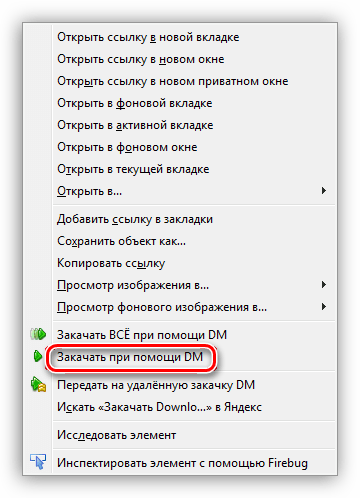
В іншому випадку доведеться додати посилання вручну.
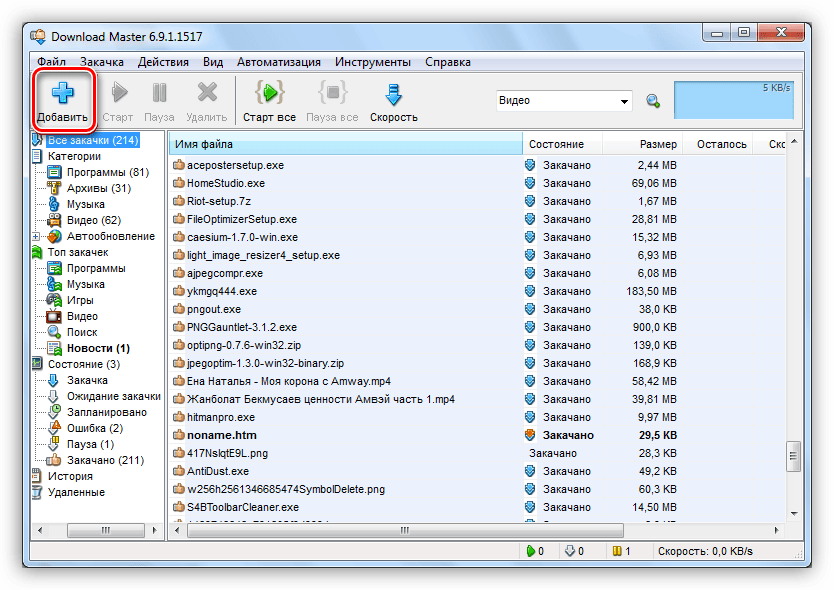
Детальніше: як користуватися Download Master
Висновок
Тепер ви знаєте, як шукати і завантажувати програми до себе на комп'ютер. Зверніть увагу, що робити це необхідно тільки на офіційних сторінках розробників, так як файли з інших джерел можуть нашкодити вашій системі.